Introdução
Este documento descreve como executar um despejo de pacote em um AireOS Wireless LAN Controller (WLC).
Requisitos
A Cisco recomenda que você tenha conhecimento destes tópicos:
- Acesso à interface de linha de comando (CLI) da WLC.
- PC com Wireshark instalado
Componentes Utilizados
As informações neste documento são baseadas nestas versões de software e hardware:
- WLC v8.3
- Wireshark v2 ou posterior
Nota: Este recurso está disponível desde a versão 4 do AireOS.
As informações neste documento foram criadas a partir de dispositivos em um ambiente de laboratório específico. Todos os dispositivos utilizados neste documento foram iniciados com uma configuração (padrão) inicial. Se a rede estiver ativa, certifique-se de que você entenda o impacto potencial de qualquer comando.
Limitações
O registro de pacotes captura somente pacotes de plano de controle bidirecional (CP) para plano de dados (DP) na WLC. Os pacotes que não são enviados do plano de dados da WLC para/do plano de controle (isto é, estrangeiros para tráfego em túnel de âncora, descartes DP-CP e assim por diante) não podem ser capturados.
Exemplos de tipos de tráfego de/para o WLC processado no CP são:
- Telnet
- SSH
- HTTP
- HTTPS
- SNMP
- NTP
- RADIUS
- TACACS+
- Mensagens de mobilidade
- controle CAPWAP
- NMSP
- TFTP/FTP/SFTP
- Syslog
- IAPP
O tráfego de/para o cliente é processado no plano de dados (DP) exceto para: gerenciamento 802.11, 802.1X/EAPOL, ARP, DHCP e autenticação da Web.
Informações de Apoio
Este método exibe os pacotes enviados e/ou recebidos no nível de CPU da WLC no formato hexadecimal, que depois serão convertidos em um arquivo .pcap com o Wireshark. É útil nos casos em que a comunicação entre uma WLC e um servidor RADIUS (Remote Authentication Dial-In User Service), um ponto de acesso (AP) ou outros controladores precisa ser verificada rapidamente com uma captura de pacote no nível da WLC, mas um intervalo de porta é difícil de executar.
Configurar
As informações neste documento foram criadas a partir de dispositivos em um ambiente de laboratório específico. Todos os dispositivos utilizados neste documento foram iniciados com uma configuração (padrão) inicial. Se a rede estiver ativa, certifique-se de que você entenda o impacto potencial de qualquer comando.
Ativar o registro de pacotes na WLC
Etapa 1. Faça login na CLI da WLC.
Devido à quantidade e velocidade de registros que este recurso exibe, é recomendável fazer login na WLC por SSH e não por console (SSH é preferível, pois a saída é mais rápida que o console).
Etapa 2. Aplique uma lista de controle de acesso (ACL) para limitar o tráfego que será capturado.
No exemplo dado, a captura mostra o tráfego de/para a interface de gerenciamento da WLC (endereço IP 172.16.0.34) e o servidor RADIUS (172.16.56.153).
> debug packet logging acl ip 1 permit 172.16.0.34 172.16.56.153
> debug packet logging acl ip 2 permit 172.16.56.153 172.16.0.34
Dica: para capturar todo o tráfego de/para a WLC, é recomendável aplicar uma ACL que descarte o tráfego SSH de/para o host que iniciou a sessão SSH. Estes são os comandos que você pode usar para criar a ACL:
> debug packet logging acl ip 1 deny <WLC-IP> <host-IP> tcp 22 any
> debug packet logging acl ip 2 deny <host-IP> <WLC-IP> tcp any 22
> debug packet logging acl ip 3 permit any any
Etapa 3. Configure o formato legível pelo Wireshark.
> debug packet logging format text2pcap
Etapa 4. Ativar o recurso de registro de pacotes.
Este exemplo mostra como capturar 100 pacotes recebidos/transmitidos (ele suporta pacotes de 1 a 65535):
> debug packet logging enable all 100
Etapa 5. Registre a saída em um arquivo de texto.
Observação: Por padrão, ele registra apenas 25 pacotes recebidos com o comando debug packet logging enable.
Observação: em vez de tudo, você pode usar rx ou tx para capturar apenas o tráfego recebido ou transmitido.
Para obter mais detalhes sobre como configurar o recurso de registro de pacotes, consulte este link:
Guia de Configuração do Cisco Wireless Controller Release 8.3, Usando o Recurso de Depuração
Verificar
Use esta seção para confirmar se a sua configuração funciona corretamente.
Use o comando fornecido para verificar a configuração atual do registro de pacotes.
> show debug packet
Status........................................... rx/tx !!! This means the capture is active
Number of packets to display..................... 100
Bytes/packet to display.......................... 0
Packet display format............................ text2pcap
Driver ACL:
[1]: disabled
[2]: disabled
[3]: disabled
[4]: disabled
[5]: disabled
[6]: disabled
Ethernet ACL:
[1]: disabled
[2]: disabled
[3]: disabled
[4]: disabled
[5]: disabled
[6]: disabled
IP ACL:
[1]: permit s=172.16.0.34 d=172.16.56.153 any
[2]: permit s=172.16.56.153 d=172.16.0.34 any
[3]: disabled
[4]: disabled
[5]: disabled
[6]: disabled
EoIP-Ethernet ACL:
[1]: disabled
[2]: disabled
[3]: disabled
[4]: disabled
[5]: disabled
[6]: disabled
EoIP-IP ACL:
[1]: disabled
[2]: disabled
[3]: disabled
[4]: disabled
[5]: disabled
[6]: disabled
LWAPP-Dot11 ACL:
[1]: disabled
[2]: disabled
[3]: disabled
[4]: disabled
[5]: disabled
[6]: disabled
LWAPP-IP ACL:
[1]: disabled
[2]: disabled
[3]: disabled
[4]: disabled
[5]: disabled
[6]: disabled
Reproduza o comportamento necessário para gerar o tráfego.
Uma saída semelhante a esta aparece:
rx len=108, encap=unknown, port=2
0000 E0 89 9D 43 EF 40 C8 5B 76 1D AB 51 81 00 09 61 `..Co@H[v.+Q...a
0010 08 00 45 00 00 5A 69 81 00 00 80 01 78 A7 AC 10 ..E..Zi.....x',.
0020 00 38 AC 10 00 22 03 03 55 B3 00 00 00 00 45 00 .8,.."..U3....E.
0030 00 3E 0B 71 00 00 FE 11 58 C3 AC 10 00 22 AC 10 .>.q..~.XC,..",.
0040 00 38 15 B3 13 88 00 2A 8E DF A8 a1 00 0E 00 0E .8.3...*._(!....
0050 01 00 00 00 00 22 F1 FC 8B E0 18 24 07 00 C4 00 ....."q|.`.$..D.
0060 F4 00 50 1C BF B5 F9 DF EF 59 F7 15 t.P.?5y_oYw.
rx len=58, encap=ip, port=2
0000 E0 89 9D 43 EF 40 C8 5B 76 1D AB 51 81 00 09 61 `..Co@H[v.+Q...a
0010 08 00 45 00 00 28 69 82 40 00 80 06 38 D3 AC 10 ..E..(i.@...8S,.
0020 00 38 AC 10 00 22 F6 3A 00 16 AF 52 FE F5 1F 0C .8,.."v:../R~u..
0030 40 29 50 10 01 01 52 8A 00 00 @)P...R...
rx len=58, encap=ip, port=2
0000 E0 89 9D 43 EF 40 C8 5B 76 1D AB 51 81 00 09 61 `..Co@H[v.+Q...a
0010 08 00 45 00 00 28 69 83 40 00 80 06 38 D2 AC 10 ..E..(i.@...8R,.
0020 00 38 AC 10 00 22 F6 3A 00 16 AF 52 FE F5 1F 0C .8,.."v:../R~u..
0030 41 59 50 10 01 00 51 5B 00 00 AYP...Q[..
rx len=58, encap=ip, port=2
0000 E0 89 9D 43 EF 40 C8 5B 76 1D AB 51 81 00 09 61 `..Co@H[v.+Q...a
0010 08 00 45 00 00 28 69 84 40 00 80 06 38 D1 AC 10 ..E..(i.@...8Q,.
0020 00 38 AC 10 00 22 F6 3A 00 16 AF 52 FE F5 1F 0C .8,.."v:../R~u..
0030 43 19 50 10 01 05 4F 96 00 00 C.P...O...
Remover ACLs do registro de pacotes
Para desabilitar os filtros aplicados pelas ACLs, use estes comandos:
> debug packet logging acl ip 1 disable
> debug packet logging acl ip 2 disable
Desabilitar registro de pacote
Para desativar o registro de pacotes sem remover as ACLs, basta usar este comando:
> debug packet logging disable
Converter saída de registro de pacote em um arquivo .pcap
Etapa 1. Quando a saída terminar, colete-a e salve-a em um arquivo de texto.
Certifique-se de coletar um log limpo, caso contrário, o Wireshark pode mostrar pacotes corrompidos.
Etapa 2. Abra o Wireshark e navegue para File>Import from Hex Dump...
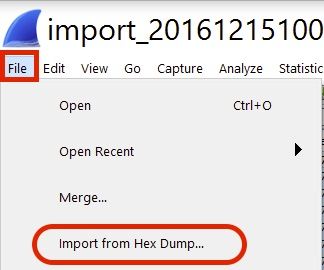
Etapa 3. Clique em Procurar.
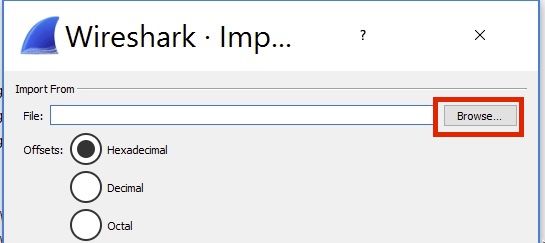
Etapa 4. Selecione o arquivo de texto onde você salvou a saída do registro de pacotes.
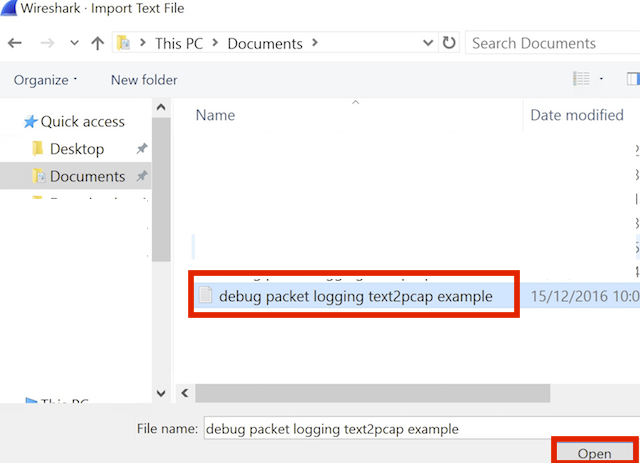
Etapa 5. Clique em Importar.
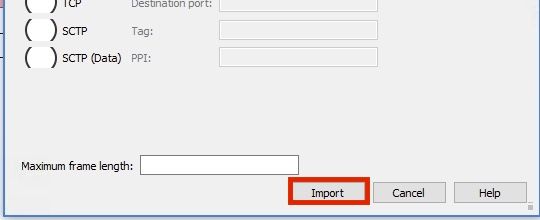
O Wireshark mostra o arquivo como .pcap.
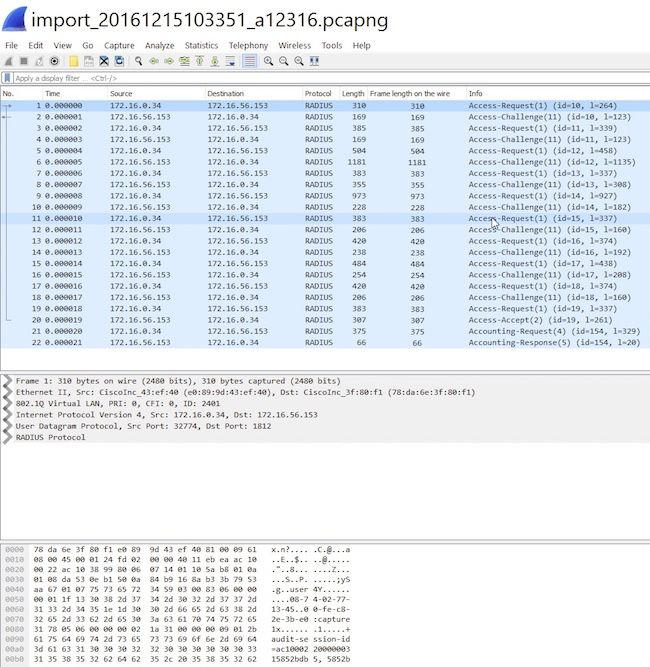
Observação: lembre-se de que os timestamps não são precisos nem o tempo delta entre os quadros.
Troubleshooting
Atualmente, não existem informações disponíveis específicas sobre Troubleshooting para esta configuração.
Informações Relacionadas

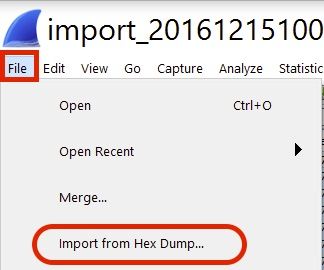
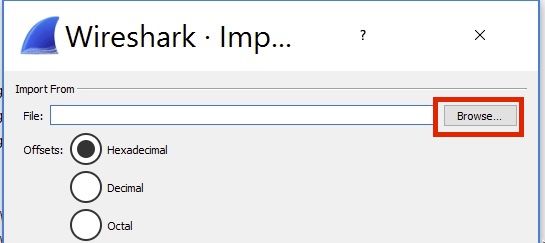
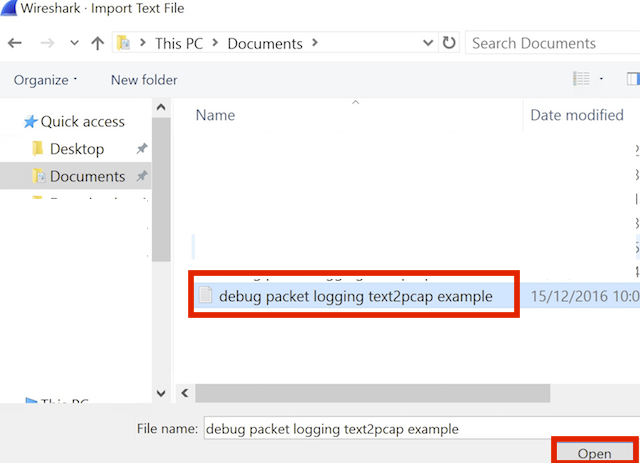
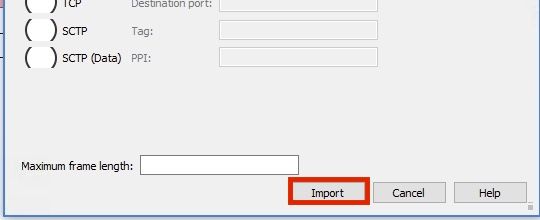
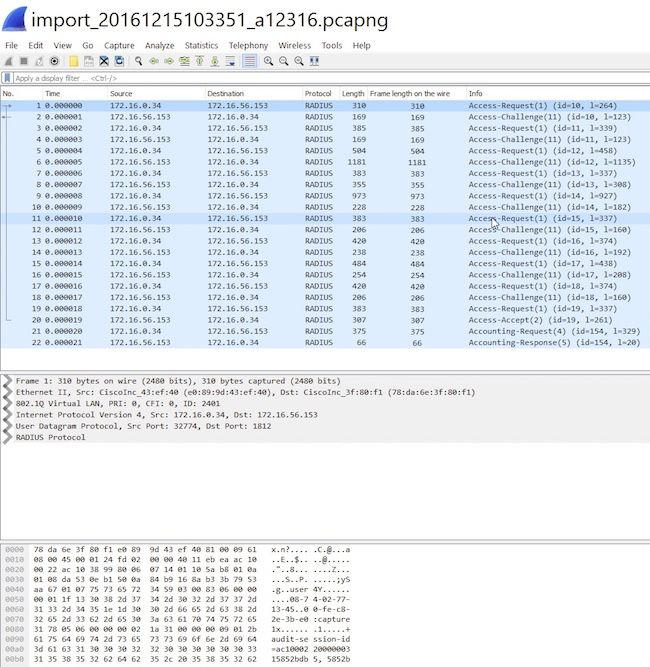
 Feedback
Feedback